前回、WeatherMakerの基本的な使い方について解説しました。
おさらいですが、WeatherMakerはその名の通り様々な天候を作成して実装することが可能なアセットとなります。
雲や雨の降らし方などの基本的な使い方について以前の記事で紹介しましたが、まだまだ他にも便利で役立つ機能があるので今回は一日のサイクルの実装について解説したいと思います。
【Unity/WeatherMaker】一日のサイクルを実装する
WeatherMakerは頻繁にアップデートが行われているので、もしかするとバージョンによっては操作方法が若干異なる場合があるかもしれません。
また、前回の記事の引き続きとなりますので同じ環境で実装したい場合は、前回の記事を参考にしてください。
インポートから基本設定についてはここでは割愛します。
一日のサイクルを実装する
まずは、太陽の位置を移動させたいと思います。太陽の移動は時間帯を変更することで実現できます。
DayNightCycleのDayNightProfileからどのプロファイルがアタッチされているのか確認しましょう。
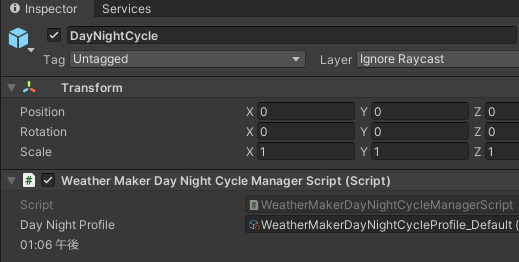
デフォルトの状態だと「WeatherMakerDayNightCycleProfile_Default」になっていると思います。
このプロファイルのインスペクターを開いたら「Time Of Day」のバーを両サイドに変更してみましょう。
すると、このように太陽の位置が移動します。
時間の進み具合は、Day/night cycleにあるSpeedを変更するとOKです。
このSpeedの値を0にすると、時間の経過をストップすることが出来ます。
一日のサイクルを実装するなら、「Speed」と「Night Speed」を同じ値に設定すると良いでしょう。
例えば、Speedを1500に設定しておいてNight Speedを0にすると、太陽は移動して時間が経過しますが、陽が沈んだら月は昇らなくなります。
これは、月を無効化できることと同じですが、昼夜を再現したいのであればそれぞれのSpeed値は同じ値にしておくべきだと思います。
Location
Locationにある「Latitude」や「Longitude」で緯度や経度を調節することも出来ます。
Time of Day Mapping
空の色合いや環境光の色合いなどを細かく設定できるパラメータが豊富です。
その他にもきめ細かな調整が行えますので、色んなパラメータをいじってみると面白いと思います。







